- Auteur Jason Gerald [email protected].
- Public 2023-12-16 11:11.
- Dernière modifié 2025-01-23 12:17.
Pendant que vous jouez à Age of Empires 2 HD, vous remarquerez probablement que le jeu n'offre pas d'option pour modifier la résolution de l'écran du jeu. Si vous jouez à des jeux sur un petit moniteur, vous pourrez probablement profiter du jeu de toute façon. Cependant, si vous avez un grand moniteur, vous ne pourrez pas ajuster la résolution du jeu à la taille du moniteur. Cela peut vous ennuyer pendant que vous jouez. Cependant, plusieurs méthodes peuvent être utilisées pour résoudre ce problème.
Étape
Méthode 1 sur 3: Définition de la résolution du bureau Windows
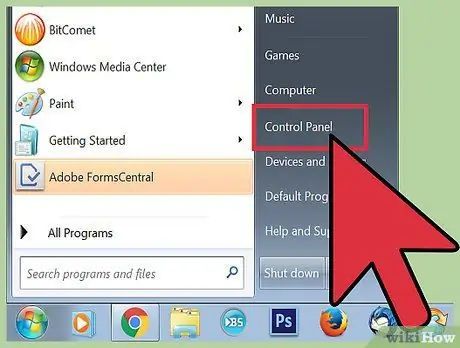
Étape 1. Ouvrez le Panneau de configuration
La résolution du jeu est liée à la résolution que vous utilisez pour le bureau Windows. C'est-à-dire que changer la résolution de Windows changera également la résolution du jeu. Pour modifier la résolution de Windows, vous devez ouvrir le Panneau de configuration.
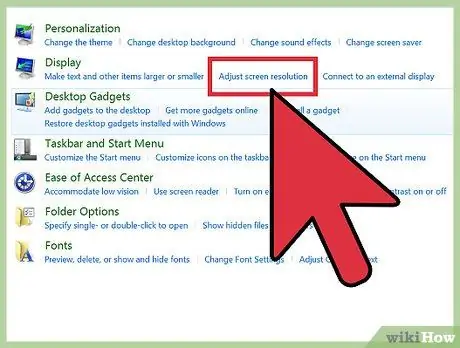
Étape 2. Accédez à la page des paramètres de résolution d'écran
Sous l'option "Apparence et personnalisation", cliquez sur "Ajuster la résolution de l'écran". Après cela, un menu déroulant contenant diverses options de résolution apparaîtra à l'écran. Sélectionnez la résolution souhaitée. Les résolutions répertoriées dans le menu déroulant sont les résolutions qui seront utilisées sur le jeu Age of Empires 2 HD et le bureau Windows. La résolution que vous devez utiliser dépend de la taille du moniteur. Voici quelques tailles et types de moniteurs utilisés par de nombreuses personnes ainsi que leurs résolutions recommandées:
- Moniteur CRT de 14 pouces (rapport d'aspect 4:3): 1024x768
- Moniteur pour ordinateur portable 14 pouces / moniteur pour ordinateur portable 15,6 pouces / moniteur 18,5 pouces (format 16:9): 1366x768
- Moniteur 19 pouces (rapport d'aspect 5:4): 1280x1024
- Moniteur 21,5 pouces / moniteur 23 pouces / téléviseur prenant en charge la résolution 1080p (format 16:9): 1920x1080
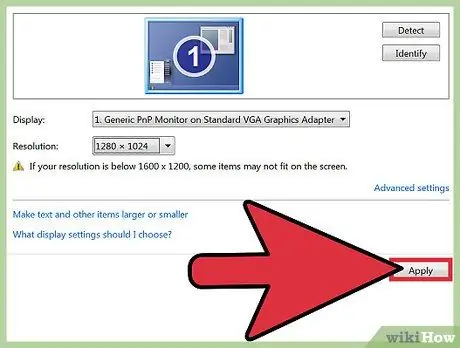
Étape 3. Enregistrez les modifications
Après avoir sélectionné la résolution d'écran souhaitée, cliquez sur le bouton « Appliquer » en bas de l'écran pour enregistrer la nouvelle résolution.
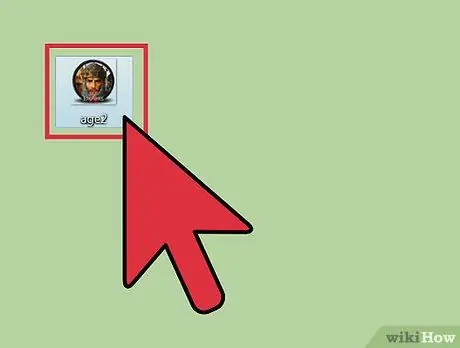
Étape 4. Lancez le jeu
Vous pouvez double-cliquer sur l'icône du jeu sur le bureau pour le lancer. Le jeu affichera la résolution que vous avez définie précédemment.
Vous pouvez également modifier le paramètre de résolution dans le Panneau de configuration pendant que vous jouez à un jeu. Il vous suffit d'appuyer sur la touche Windows de votre clavier pour fermer la fenêtre de jeu (réduire) et ouvrir le menu Démarrer. Ouvrez le Panneau de configuration et modifiez la résolution de l'écran sur la page des paramètres de résolution d'écran. Après cela, rouvrez la fenêtre du jeu en cliquant sur l'icône du jeu dans la barre des tâches
Méthode 2 sur 3: Définir la résolution du jeu sur Mac
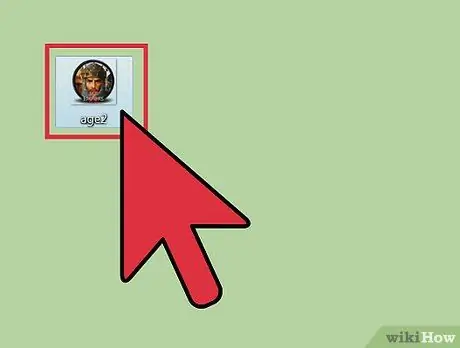
Étape 1. Exécutez Age of Empires 2 HD
Vous pouvez lancer un jeu en cliquant sur son icône dans le Dock (une barre d'outils contenant différentes icônes d'applications en bas de l'écran) ou dans Launchpad.
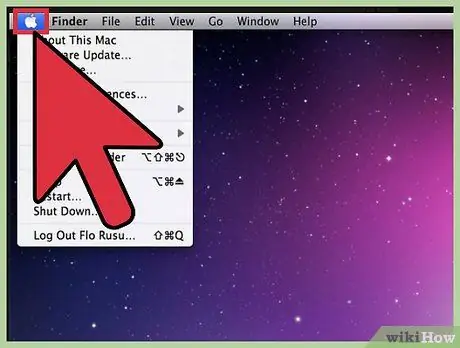
Étape 2. Ouvrez le menu Pomme
Vous pouvez ouvrir ce menu en appuyant sur les touches "CTRL" + "FN" + "F2" du clavier. La fenêtre de jeu se fermera et vous trouverez le menu Apple.
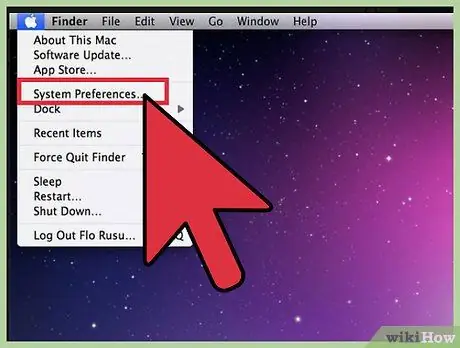
Étape 3. Ouvrez les Préférences Système
Recherchez « Préférences Système » dans le menu Pomme et sélectionnez cette application pour ouvrir ses paramètres.
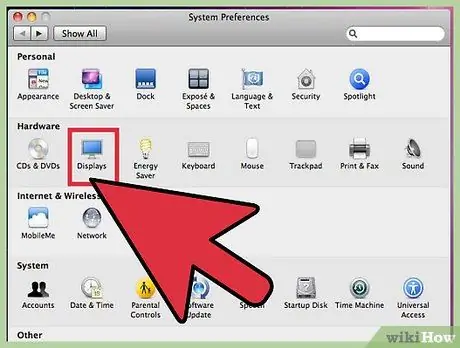
Étape 4. Voir Paramètres d'affichage
Cliquez sur « Affichages » sur la page Préférences Système. Dans le menu Affichage, vous verrez une autre option nommée "Affichage". Cliquez sur l'option. Après cela, une liste des options de résolution disponibles apparaîtra à l'écran.
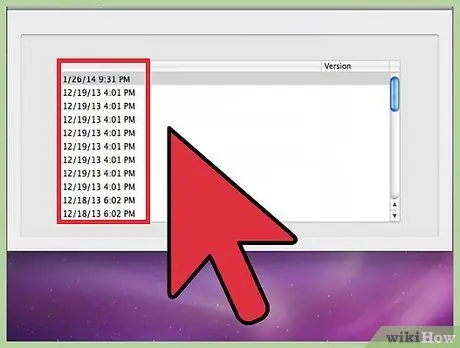
Étape 5. Sélectionnez la résolution souhaitée
La résolution de l'écran changera automatiquement pour la résolution que vous avez sélectionnée. Si vous ne connaissez pas la résolution qui convient à votre moniteur, cliquez sur chaque résolution disponible jusqu'à ce que vous en trouviez une qui vous convienne.
- Pour rouvrir la fenêtre du jeu pour voir la nouvelle résolution que vous avez sélectionnée, appuyez sur la combinaison de touches " Commande " + " Tab " jusqu'à ce que l'icône du jeu soit mise en surbrillance à l'écran. Après cela, arrêtez d'appuyer sur les touches du clavier pour ouvrir la fenêtre de jeu. Pour rouvrir la page Paramètres d'affichage, appuyez sur la même combinaison de touches jusqu'à ce que l'icône Paramètres d'affichage soit mise en surbrillance à l'écran.
- Répétez cette étape jusqu'à ce que vous trouviez la résolution appropriée.
Méthode 3 sur 3: Jouer au jeu en mode fenêtré
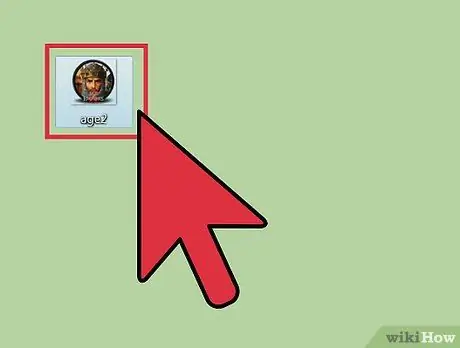
Étape 1. Lancez le jeu
Vous pouvez modifier la résolution d'Age of Empires 2 HD en jouant au jeu en mode fenêtré. Après cela, définissez la taille de la fenêtre de jeu à l'aide de la souris (souris). Pour modifier la résolution, lancez le jeu en double-cliquant sur l'icône du jeu sur le bureau. En dehors de cela, vous pouvez également trouver l'icône du jeu et l'exécuter en ouvrant le dossier suivant dans le menu Démarrer: Tous les programmes >> Jeux Microsoft >> Age of Empires II HD.
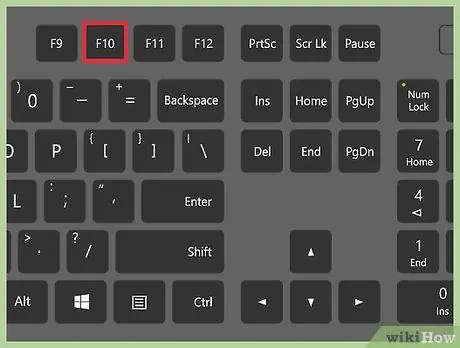
Étape 2. Ouvrez les paramètres du jeu
Appuyez sur la touche F10 pour afficher le menu du jeu à l'écran et cliquez sur "Options".
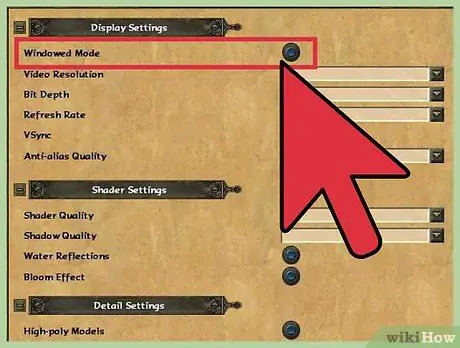
Étape 3. Désactivez le mode plein écran
Sur la page Options, décochez la case Plein écran au milieu de la page. Le jeu entre également en mode fenêtré.
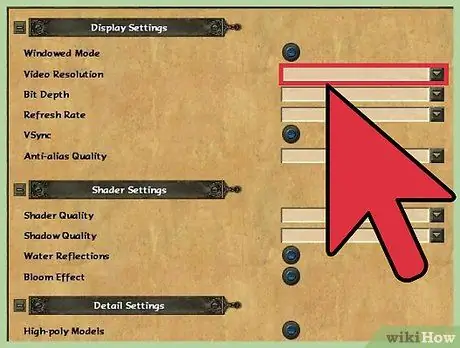
Étape 4. Définissez la résolution du jeu manuellement à l'aide de la souris
Lorsque le jeu est entré en mode fenêtré, utilisez la souris pour faire glisser les bords supérieur et latéraux de la fenêtre jusqu'à ce que la fenêtre de jeu ait la taille souhaitée.






